Plantage Unity! Mode d’emploi pour réparer
Créé le : 25 octobre 20111 Commentaire
Catégorie: Ubuntu
Mise à jour : 26 juillet 2013
Plantage Unity! Mode d’emploi pour réparer
Arghhhh! et oui en faisant le malin avec Compiz j’ai réussi à planter Unity. Plus d’icône, plus de dash, plus de barre des tâches. En gros je n’avais plus que le bureau et les 2 pov’ fichiers qui était enregistré dessus…impossible de fermer la session, lancer un programme ou même un terminal (et là je suis mal)
Pas de panique si ça vous arrive, voici le kit de quelques manipulations à connaître pour réparer même si vous n’avez (presque) plus la main.
Lancer un terminal
Dans tous les cas pour réparer il est presque obligatoire d’avoir accès à un terminal (qui vous permettra de lancer tous le reste en fait)
- La combinaison de touches : CTRL+ALT+T permet de lancer un terminal
- Dans le cas où le raccourci clavier ne fonctionne pas mais que vous avez toujours votre bureau et votre souris.
Créer un document vide sur le bureau et mettre :
gnome-terminal
Enregistrer et fermer. Faire un clic droit sur ce fichier propriété >permissions
Cocher la case « Autoriser l’exécution du fichier comme un programme » et fermer
Double cliquer enfin sur le fichier pour avoir un terminal
Quelques commandes à connaître:
Maintenant que vous avez un terminal VOUS AVEZ LE POUVOIR ! Il suffit de connaître quelques commandes pour lancer les applications qui nous permettrons de réparer notre Ubuntu.
- Pour faire des recherches sur le net (si vous n’avez pas d’autre PC sous la main)
firefox
- Pour ouvrir compiz
ccsm
- Pour rénitialiser les paramètres d’Unity (taille icônes, etc…)
unity --reset
PS : chez moi cette commande n’a pas marché il me mettait une erreur
- Pour réinitialiser les paramètre de compiz
gconftool-2 --recursive-unset /apps/compiz-1
- Pour réinitialiser les icônes par défaut
unity --reset-icons
Autres solutions :
- Fermer votre session et lancer un autre environnement (Unity 2D ou Gnome 3 par exemple)
Si comme moi vous avez un auto login c’est pas de bol, impossible d’avoir la mire de connexion. On peut fermer quand même sa session en lancer la commande suivante dans un terminal
gnome-session-quit
- Lancer un live CD Ubuntu. Vous pourrez accéder à vos fichiers du disque dur et tenter de réparer (ou au moins sauvegarder vos fichiers)
Conclusion :
Pour moi la solution était « simplement » de lancer ccsm de recocher la case Unity et de répondre aux messages de conflits…youpi Unity is back!
Bref! Éviter de toucher à compiz avec Unity j’ai l’impression que dès qu’on change la moindre mini option on plante Unity.

 Accueil
Accueil







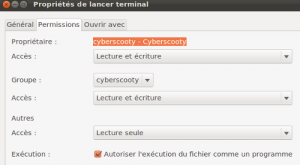


Un gigantesque merci à toi. J’étais sur le point de racheter un disque dur et de tout ré installer